
Panduan lengkap bagaimana cara untuk transfer domain ke Namecheap.
Panduan ini dibuat khas sebagai rujukan anda untuk proses pemindahan domain ke Namecheap.
Lengkap dengan gambar untuk lebih mudah difahami.
Ikuti langkah berikut:
Langkah 1 Lawati laman Namecheap
Pertama sekali suda tentu anda kena bermula di halaman rasmi Namecheap iaitu: https://www.namecheap.com.
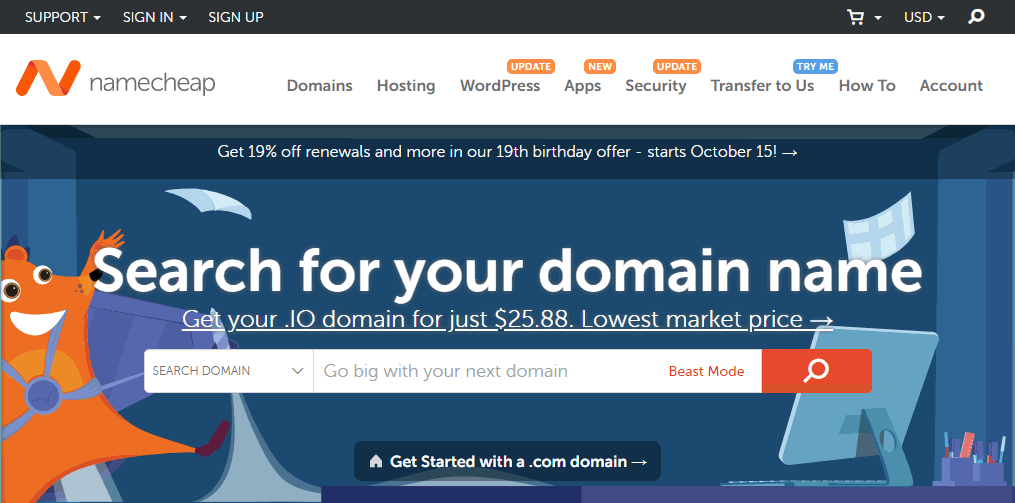
Langkah 2 Klik menu ‘Domain > Transfer’
Pada bahagian menu klik: Domain > Transfer.
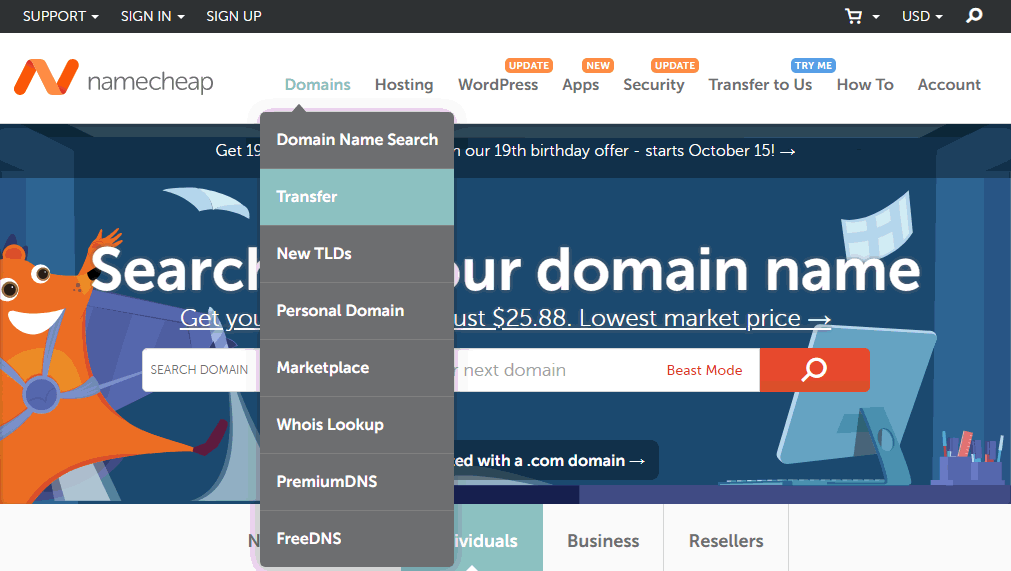
Paparan seperti berikut akan muncul:
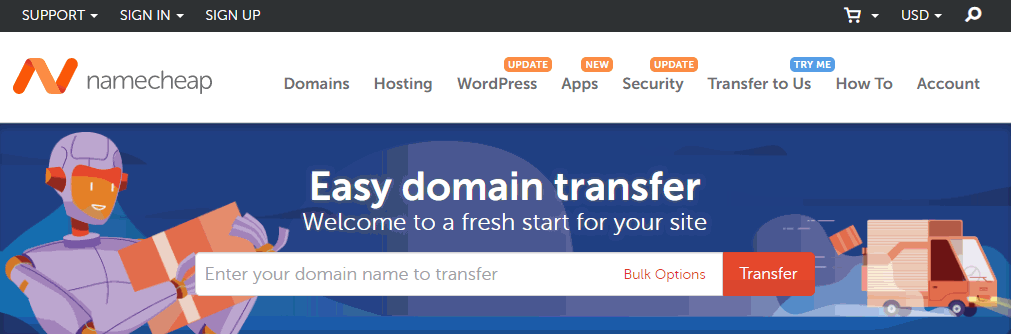
Langkah 3 Masukkan nama domain
Pada ruangan yang disediakan, masukkan nama domain yang anda ingin transfer:
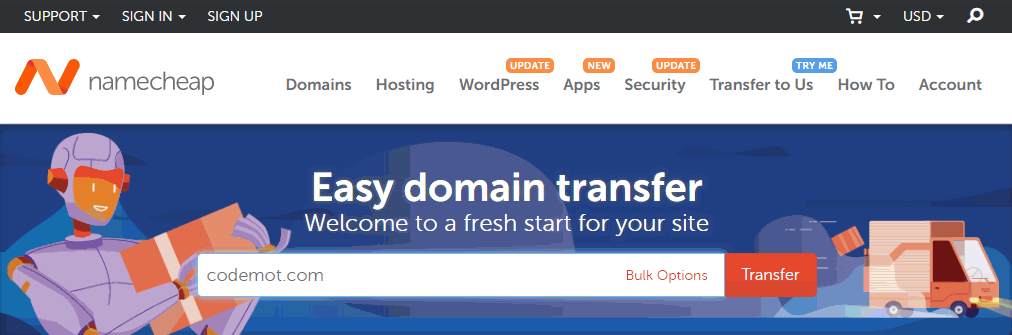
Kemudian klik pada butang ‘Transfer‘.
Butang tersebut terletak disebelah kanan ruangan tempat mengisi nama domain.
Namecheap akan mengambil masa seketika untuk memeriksa sama ada domain anda boleh di transfer atau tidak.
Jika boleh, paparan ‘Congratulation…’ seperti berikut akan muncul:
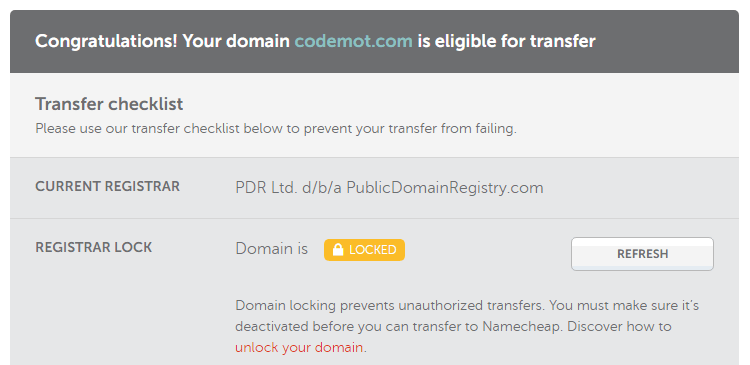
Langkah 4 Sediakan domain anda
Sediakan domain anda untuk membolehkan proses pemindahan dilakukan.
Berikut merupakan paparan checklist yang disediakan oleh Namecheap:
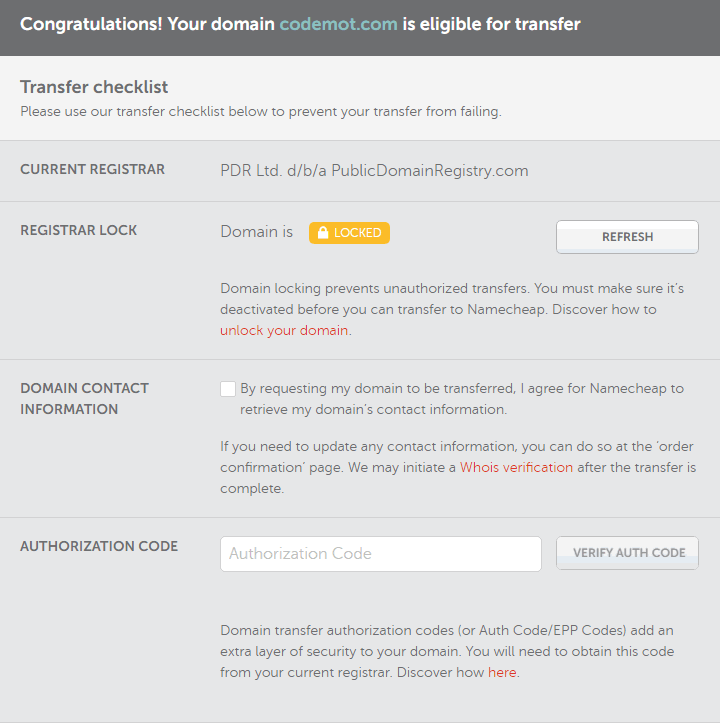
Ada 3 perkara yang perlu dilakukan iaitu:
- Unlock domain
- Tik setuju namecheap ambil rekod domain
- Berikan Authorization/EPP code
Berikut merupakan cara untuk melakukan perkara dalam senarai diatas:
(Jangan close paparan checklist Namecheap sewaktu melakukan 3 perkara tersebut)
1. Cara Unlock Domain
Buka tab baru dalam browser anda.
Masuk ke dalam akaun terdahulu tempat nama domain anda.
(Dalam contoh ini, domain yang saya ingin pindahkan berasal daripada Shiftserver.)
Dalam akaun tersebut, masuk ke bahagian domain dan klik pada domain yang ingin anda pindahkan.
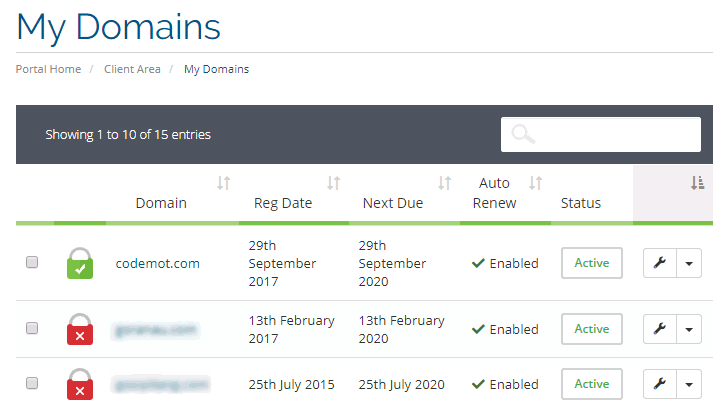
Selepas klik, sepatutnya paparan untuk membolehkan anda ‘Manage’ domain tersebut akan muncul.
Contoh seperti ini:
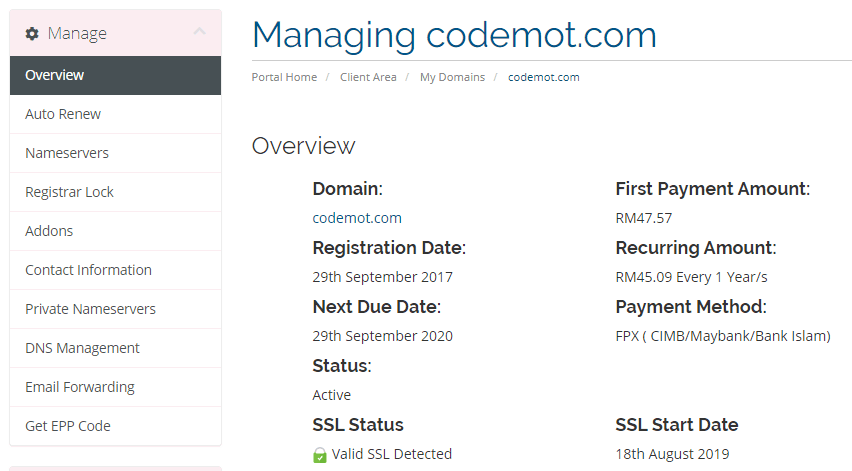
Cari menu yang mempunyai keyword ‘Registrar Lock‘ atau yang sewaktu dengannya. Contoh seperti ini:
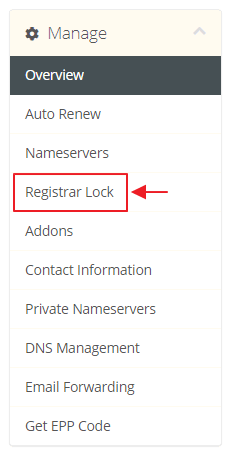
Klik menu tersebut kemudian teruskan untuk ‘Disable Registrar Lock‘.
Untuk memeriksa sama ada domain sudah di Unlock atau belum, balik ke paparan checklist Namecheap tadi, kemudian pada ruangan ‘Registrar Lock’ klik pada butang ‘Refresh’.
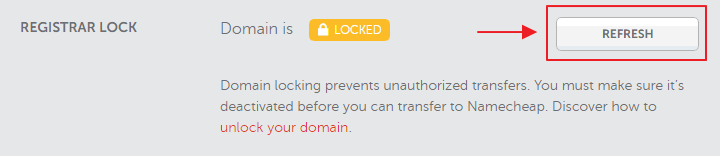
Domain yang telah di unlock akan berubah statusnya menjadi seperti berikut:
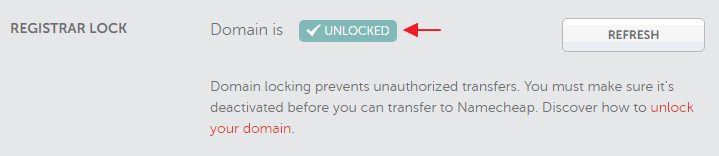
Seterusnya:
2. Tik setuju namecheap ambil rekod domain
Anda hanya perlu tik pada kotak yang disediakan:
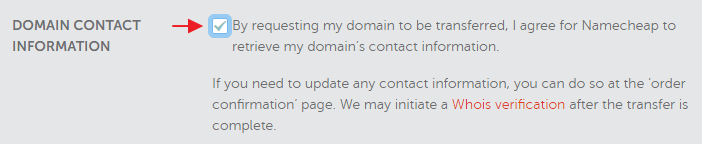
Ringkasnya, dengan ini anda bersetuju Namecheap akan menggunakan maklumat yang sedia ada untuk domain anda.
3. Authorization/EPP code
Authorization atau EPP code anda boleh dapatkan daripada ruangan manage domain pada pembekal yang terdahulu.
(ulangi langkah diatas)
Masuk semula ke akaun pembekal terdahulu domain anda, pergi ke bahagian domain, kemudian klik domain yang terlibat untuk memaparkan bahagian ‘Manage domain’.
Cari menu yang mempunyai nama ‘Authorization code’ atau ‘EPP code’.
Contoh untuk Shiftserver menunya adalah seperi berikut:
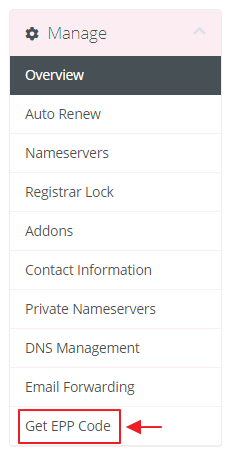
Bahagian code epp kelihatan seperti berikut:
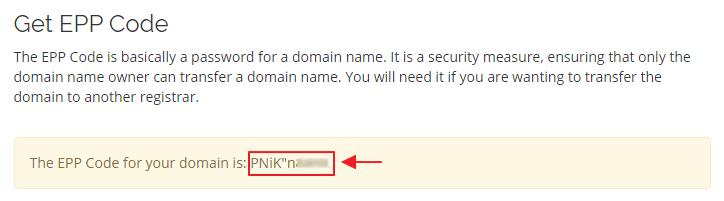
Copy code tersebut dan masukkan dalam ruangan ‘Authorization code’ dalam checklist Namecheap:
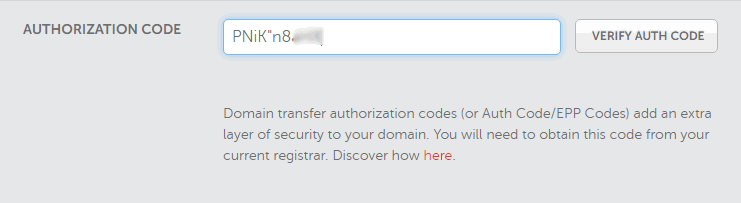
Kemudian klik pada butang ‘Verify auth code‘.
Siap verify, domain anda telah sedia untuk dipindahkan. Teruskan ke langkah berikut:
Langkah 5 Add to Cart
Selepas verify, klik pada butang ‘Add to Cart‘.
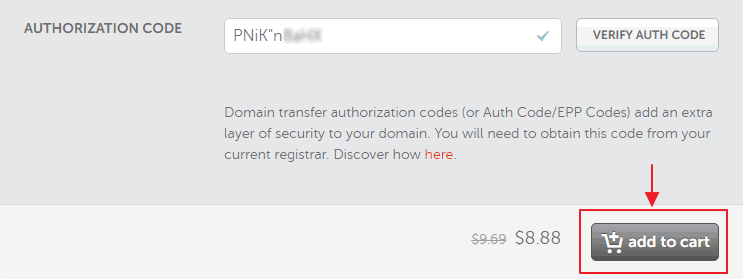
Selepas itu, lihat pada ruangan sebelah kanan, terdapat ringkasan jumlah yang anda perlu bayar.
Klik pada butang View Cart.
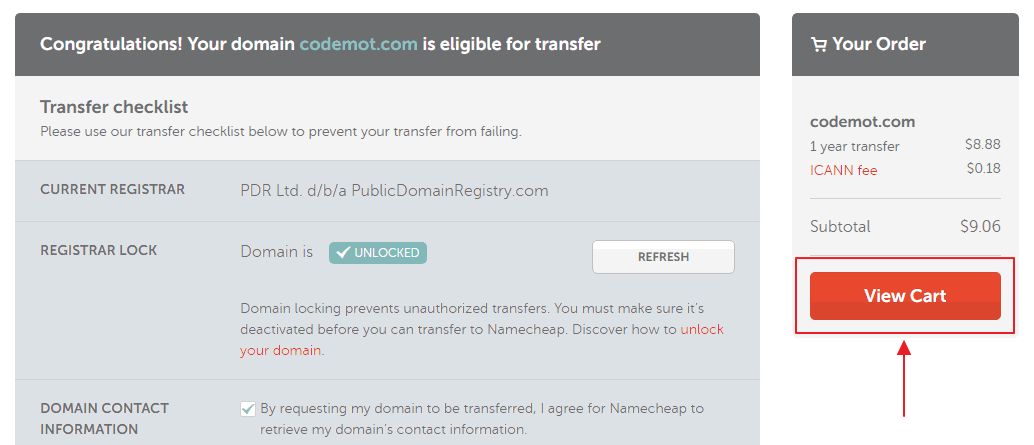
Langkah 6 Confirm order
Berikut merupakan paparan selepas anda klik pada butang view cart:
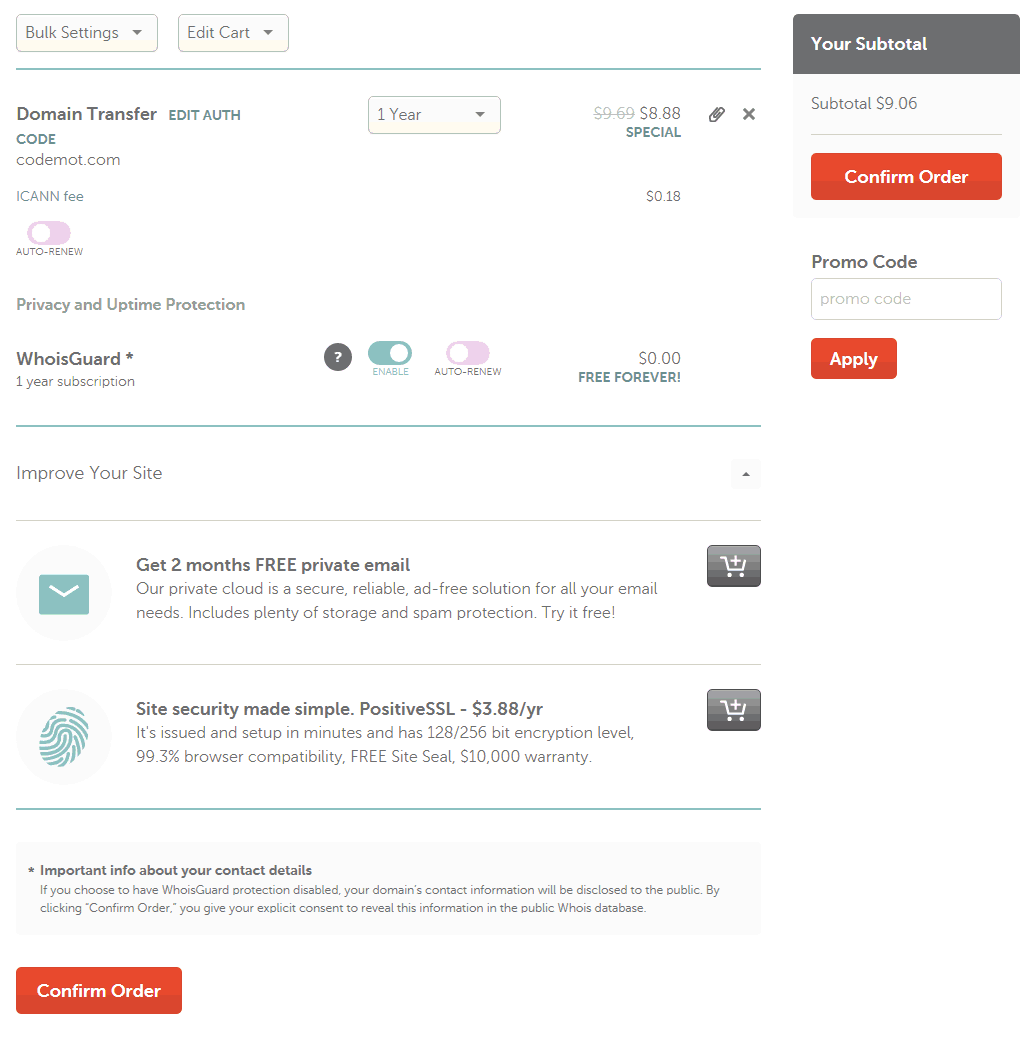
Pastikan setting dalam cart betul:
- Bahagian Domain transfer, 1 year
- WhoisGuard enabled
- Setting auto renew biarkan yang asal – Pilih manual renew
Nota: WhoisGuard adalah perlindungan privasi, maklumat peribadi anda tidak dipaparkan dalam Whois. Ia diberikan percuma oleh Namecheap (tempat lain kena bayar).
Jika semuanya ok, teruskan untuk klik pada butang Confirm Order.
Butang ini terletak pada sebelah kiri dan bawah. Klik mana-mana pun ok.
Langkah 7 Login atau Set up account
Selepas anda klik pada butang ‘Confirm Order’, paparan berikut akan muncul:
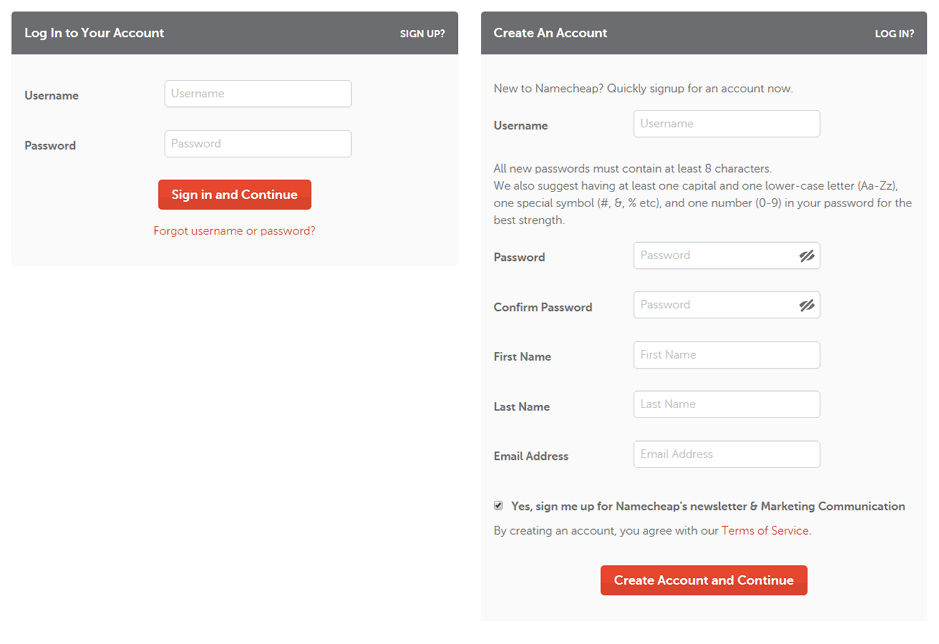
Untuk menguruskan domain anda nanti, anda kena ada akaun dengan Namecheap.
Teruskan untuk mengisi butir-butir yang diminta pada ruangan ‘Create an Account.
(Jika anda dah ada akaun dengan namecheap teruskan untuk login)
Langkah 8 Pembayaran
Selepas anda buat akaun/login, paparan seterusnya yang anda jumpa adalah seperti berikut:
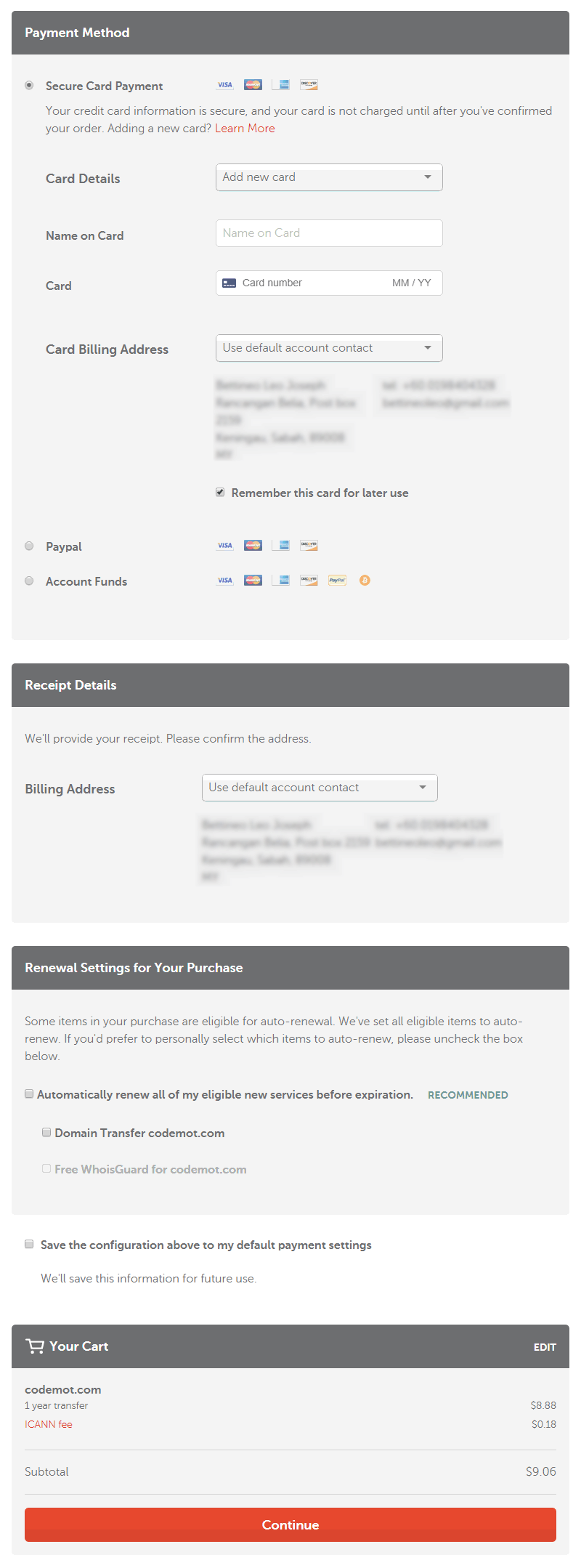
Anda boleh membuat pembayaran melalui 3 cara iaitu:
- Secure Card Payment
- Paypal
- Account Funds
Saya buat pembayaran menggunakan sama ada Secure Card Payment atau Paypal.
Untuk Secure Card Payment, anda boleh guna kad atm anda yang mempunyai lambang ‘VISA’.
Mana-mana kad atm edisi terbaru sepatutnya boleh berfungsi sebagai Visa card. Dengan syarat anda telah aktifkan kad tersebut.
Jika anda mempunyai kad atm Maybank anda boleh aktifkan kad tersebut untuk tujuan transaksi online (antarabangsa) dengan panduan berikut:
Cara Aktifkan Debit Kad Maybank Untuk Transaksi Online & Luar Negara
Siap bayar, paparan seperti berikut akan muncul:

Langkah 9 Periksa status transfer
Anda boleh periksa status domain anda melalui akaun anda pada Namecheap.
Login masuk dalam akaun namecheap anda:
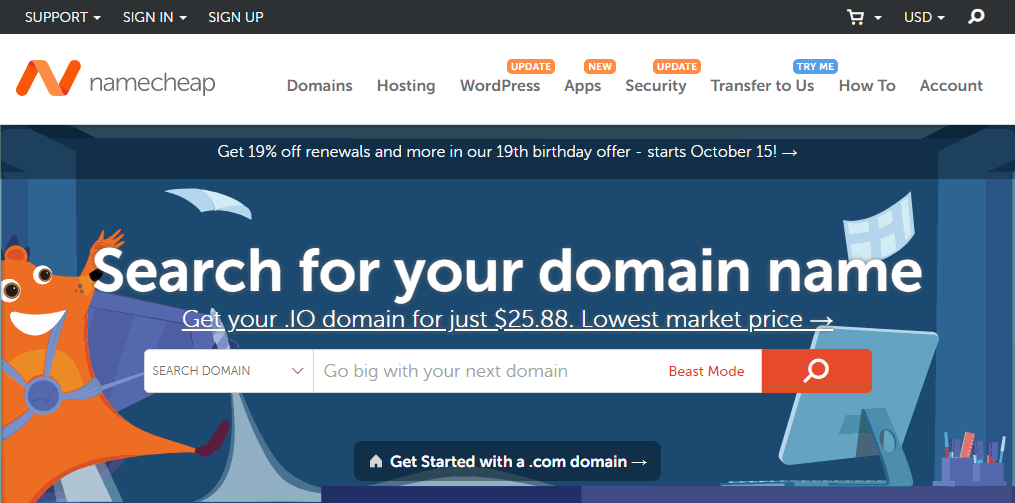
Dalam paparan dashboard, anda boleh lihat status proses transfer untuk domain anda:

Selang beberapa hari anda akan menerima email seperti ini:
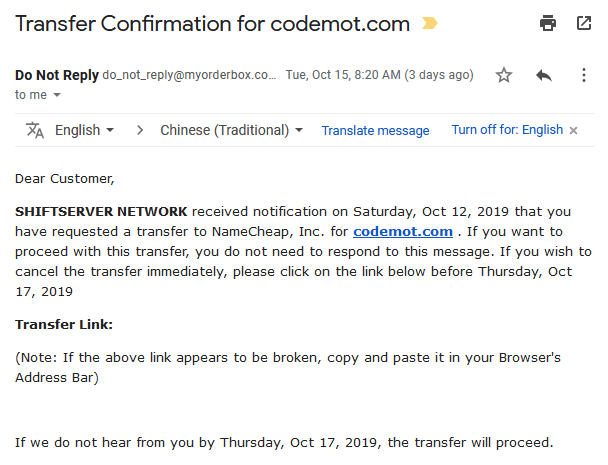
Anda tak perlu buat apa-apa. JANGAN klik link yang diberikan.
Selepas kira-kira 5-7 hari, proses transfer domain ini akan selesai secara automatik.
Anda tak perlu susah-susah nak email atau hubung tempat anda daftar domain yang terdahulu.
Dengan itu proses transfer domain anda ke Namecheap selesa.
Kongsikan jika post ini bermanfaat ya.

 Ithmm dimiliki adalah sumber rujukan anda untuk belajar cara buat blog sendiri, cara menguruskan blog, cara mengembangkan blog, cara manjana pendapatan dari blog dan juga tips semasa internet & teknologi.
Ithmm dimiliki adalah sumber rujukan anda untuk belajar cara buat blog sendiri, cara menguruskan blog, cara mengembangkan blog, cara manjana pendapatan dari blog dan juga tips semasa internet & teknologi.
terima kasih info dan tutorial tuan. saya banyak kali beli domain tapi belum pernah transfer domain ni. sekarang ni baru nak buat. nasib jumpa blog ni